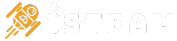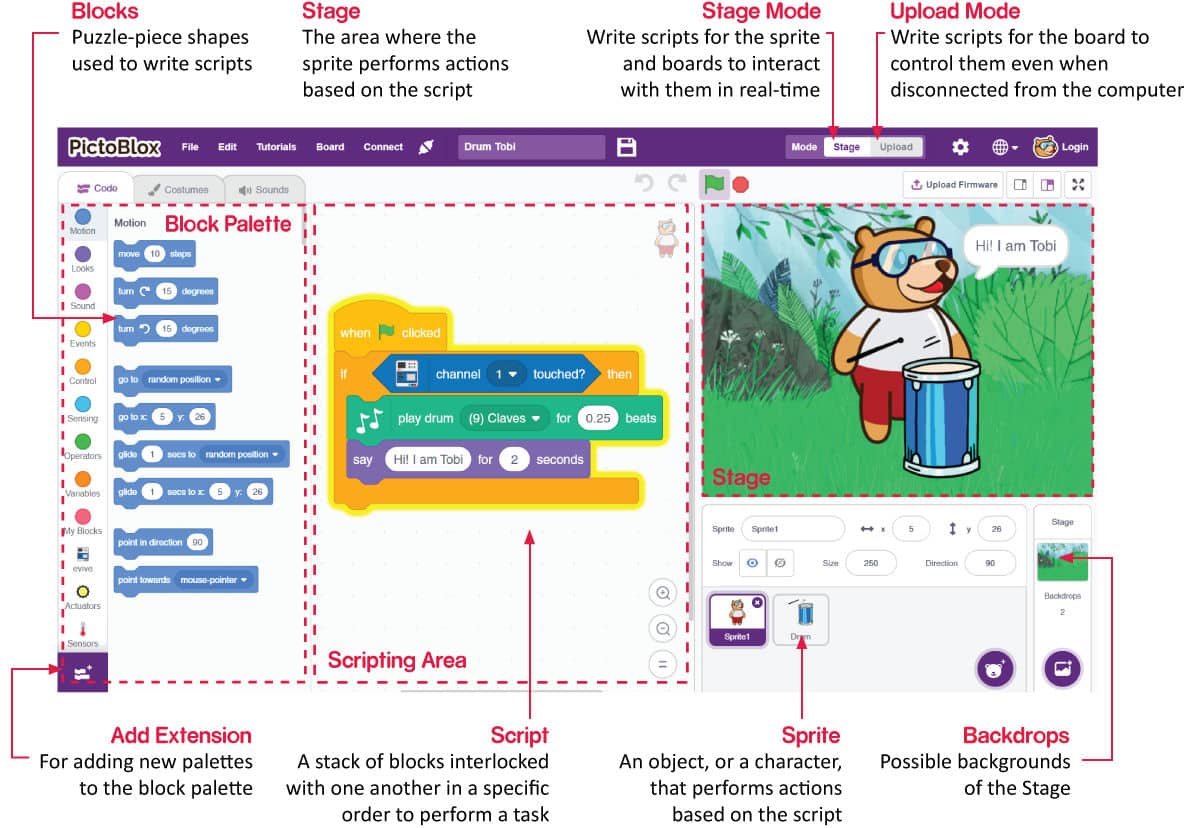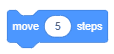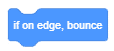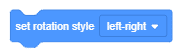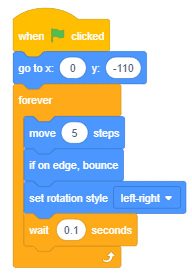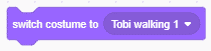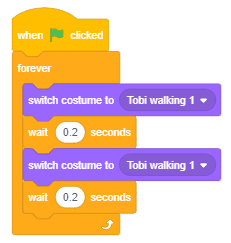Giới thiệu #
PictoBlox là phần mềm lập trình đồ họa dựa trên Scratch 3.0, là người bạn đồng hành lý tưởng để đặt bước đầu tiên vào thế giới lập trình. Giao diện thân thiện với người dùng và chức năng kéo và thả của nó giúp loại bỏ nhu cầu ghi nhớ cú pháp và quy tắc thường gặp trong các ngôn ngữ lập trình truyền thống và thường khiến trẻ em sợ hãi và do dự. Do đó, họ chỉ cần tập trung vào vấn đề trước mắt và phát triển các kỹ năng như lý luận logic và giải quyết vấn đề – những kỹ năng bắt buộc phải có trong thế giới định hướng công nghệ ngày nay.
Khám phá môi trường xung quanh #
PictoBlox, giống như Scratch, có các thành phần cơ bản sau:
- yêu tinh
- Sân khấu
- Khối
- Kịch bản
yêu tinh #
Sprite là một đối tượng hoặc một nhân vật thực hiện các hành động khác nhau trong dự án. Nó hiểu và tuân theo những hướng dẫn được đưa ra. Con gấu bạn nhìn thấy trong hình là một con ma. Tên anh ấy là Tobi. Anh ấy sẽ là người bạn viết mã của bạn trong PictoBlox!
Một sprite có trang phục , đó là một trong nhiều hình dạng của sprite. Một số nhân vật có nhiều trang phục và bạn sẽ sử dụng các khối để thực hiện hành động.
Sân khấu #
Giai đoạn là khu vực nơi sprite thực hiện các hành động theo chương trình của bạn. Sân khấu có kịch bản và âm thanh riêng. Bạn có thể trang trí sân khấu bằng hình ảnh; những hình ảnh này được gọi là phông nền . Bạn có thể chọn phông nền từ thư viện sẵn có của PictoBlox, tự vẽ phông nền, tải hình ảnh lên từ máy tính hoặc thậm chí nhấp vào ảnh.
Kịch bản #
Tập lệnh là một chương trình hoặc một đoạn mã trong biệt ngữ PictoBlox/Scratch. Nó là một tập hợp các ‘khối’ được sắp xếp bên dưới nhau theo một thứ tự cụ thể để thực hiện một nhiệm vụ hoặc một loạt nhiệm vụ. Bạn có thể viết nhiều tập lệnh, tất cả các tập lệnh này đều có thể chạy đồng thời. Bạn chỉ có thể viết tập lệnh trong khu vực tập lệnh ở giữa màn hình.
Khối #
Một khối giống như một mảnh ghép hình được sử dụng để viết chương trình bằng cách kéo và thả chúng xuống dưới khối khác trong khu vực tập lệnh. Việc sử dụng các khối để viết mã sẽ loại bỏ các lỗi có thể xảy ra khi viết mã bằng các ngôn ngữ lập trình truyền thống.
Bảng khối #
Bảng khối nằm trong tab Mã. Nó bao gồm các bảng màu khác nhau như Chuyển động, Âm thanh và Điều khiển. Mỗi bảng màu có các khối khác nhau thực hiện các chức năng được chỉ định bởi tên bảng màu. Ví dụ: các khối trong bảng Chuyển động sẽ điều khiển chuyển động của sprite và các khối trong bảng Điều khiển sẽ điều khiển hoạt động của tập lệnh tùy theo các điều kiện cụ thể.
Có nhiều loại bảng khối khác có thể được tải từ nút Thêm tiện ích mở rộng nằm ở phía dưới bên trái.
Chế độ #
PictoBlox có hai chế độ:
- Chế độ giai đoạn : Trong chế độ này, bạn có thể viết tập lệnh cho sprite và bảng như evive để tương tác với sprite trong thời gian thực. Nếu bạn ngắt kết nối bảng với Pictoblox thì không thể tương tác được nữa.
- Upload Mode : Chế độ này cho phép bạn viết script và upload lên bảng để có thể sử dụng ngay cả khi nó không kết nối với máy tính, ví dụ bạn cần upload script để làm robot di chuyển.
Hoạt động: Làm Tobi di chuyển #
Cài đặt PictoBlox: kiểm tra!
Khám phá các yếu tố của nó: kiểm tra!
Viết kịch bản đầu tiên của bạn? Chà, hãy kiểm tra điều này khỏi danh sách ngay bây giờ!
Chúng ta sẽ viết một đoạn script để khiến Tobi di chuyển, hãy chọn biểu tượng Tobi từ bảng sprite sau khi bạn đã thay đổi phông nền. Thực hiện theo các bước bên dưới để viết một tập lệnh tương tự:
- Đi tới bảng Chuyển động và kéo và thả khối các bước di chuyển trong vùng tập lệnh. Khối này sẽ khiến Tobi di chuyển số bước bạn nhập vào khoảng trắng. Viết số 5 vào chỗ trống đã cho.
- Bây giờ, để làm cho Tobi di chuyển liên tục, chúng ta sẽ sử dụng khối vĩnh viễn . Mở bảng điều khiển và kéo và thả khối vĩnh viễn xung quanh khối di chuyển.
bảng Sự kiện và kéo và thả khối khi nhấp vào cờ vào vùng tập lệnh. - Bây giờ, khi bạn bấm vào kịch bản, Tobi sẽ di chuyển liên tục nhưng lại khuất tầm mắt! Đối với điều này, chúng ta sẽ sử dụng khối if on edge, Bounce từ bảng chuyển động .
- Bạn sẽ nhận thấy rằng bây giờ Tobi bật ra khỏi mép khi anh ấy chạm tới nhưng lại bị lộn ngược. Để đảm bảo Tobi không bị lộn ngược, hãy kéo và thả khối kiểu xoay đã đặt bên dưới khối nảy và chọn trái-phải từ trình đơn thả xuống. Bây giờ hãy chạy tập lệnh
- Thêm khối chờ bên dưới khối kiểu xoay đã đặt và viết 0,1 vào khoảng trống đã cho. Điều này sẽ làm cho Tobi di chuyển chậm lại.
- Khối mũ là một khối có phần nhô lên ở trên cùng và được sử dụng để bắt đầu tập lệnh dựa trên điều kiện được xác định trước. Vào bảng Sự kiện , kéo và thả khối mũ khi nhấp vào cờ phía trên khối mãi mãi .
- Cuối cùng, đã đến lúc hành động! Nhấp vào lá cờ xanh ngay phía trên góc trên bên trái của sân khấu. Toàn bộ tập lệnh sẽ bắt đầu phát sáng cho biết mã đang chạy. Tobi bắt đầu di chuyển nhưng từ vị trí mà anh ấy đã dừng lại.
- Để làm cho anh ta bắt đầu di chuyển từ một điểm cụ thể mỗi khi bạn chạy tập lệnh, hãy kéo và thả khối đi tới x, y từ bảng chuyển động phía trên khối mãi mãi . Chúng tôi đặt nó ở đây vì chúng tôi muốn Tobi đến vị trí xuất phát trước khi anh ấy bắt đầu di chuyển. Nhập 0 vào x và -110 vào y .
Làm cho Tobi trông như đang đi bộ #
- Chuyển sang tab Trang phục . Nó nằm ngay bên cạnh tab Mã . Bạn sẽ thấy có 4 bộ trang phục và nếu chúng ta chuyển đổi liên tục giữa bước đi 1 và bước đi 2 sẽ khiến Tobi trông giống như đang đi bộ. Chuyển về tab Mã để viết tập lệnh.
- Vì chúng ta đang làm việc với ngoại hình của Tobi nên chúng ta sẽ sử dụng các khối từ bảng Look . Kéo và thả trang phục công tắc để chặn vào khu vực viết kịch bản.
- Chọn Tobi Walking 1 từ danh sách thả xuống.
- Nhân đôi trang phục chuyển đổi để chặn. Chọn Tobi Walking 2 từ danh sách thả xuống của khối thứ hai.
- Thêm một khối chờ có độ trễ 0,2 giây bên dưới mỗi trang phục chuyển đổi để chặn và xếp tất cả các khối lại với nhau.
- Thêm khối mãi mãi để chạy tập lệnh mãi mãi.
- Cuối cùng, thêm khối mũ khi cờ được nhấp vào phía trên tập lệnh và chạy tập lệnh này.
- Vì cả hai tập lệnh đều có cùng khối mũ nên chúng sẽ chạy cùng nhau bất cứ khi nào chúng ta nhấp vào lá cờ.
- Bạn có thể xem toàn màn hình bằng cách nhấp vào nút này. Bây giờ hãy nhấp vào nút cờ.
Và thế là xong! Bạn đã viết thành công mã đầu tiên của mình trong PictoBlox! Bây giờ không có gì có thể ngăn cản bạn giải phóng trí tưởng tượng của mình và làm nên những điều kỳ diệu với nó. B-)
Thưởng thức!

Phần kết luận #
Tóm lại , Pict o Bl ox là một công cụ tuyệt vời để giới thiệu cho trẻ em về lập trình . Với giao diện thân thiện với người dùng và chức năng kéo và thả , nó loại bỏ nhu cầu học cú pháp và quy tắc phức tạp , cho phép trẻ tập trung vàogiải quyết vấn đề và phát triển các kỹ năng quan trọng . Với Pict o Bl ox , trẻ em có thể tạo ra nhiều dự án khác nhau bằng cách viết kịch bản , điều khiển các họa tiết và tương tác với phần cứng .